Пять способов и полное руководство: как скрыть местоположение на iPhone
Поделившись своим местоположением с семьёй и друзьями, вы можете гарантировать им вашу безопасность, а предоставление определённым приложениям права доступа к вашему местоположению может помочь им предоставлять услуги, которые лучше соответствуют вашим потребностям. Но иногда люди хотят вернуть себе конфиденциальность, и возникает вопрос:"как скрыть местоположение на iPhone?". Эта статья поможет вам справиться с этой проблемой, пошагово описав пять различных методов скрытия вашего IP- или GPS-местоположения. Наверняка вы найдете тот, который подойдет именно вам!
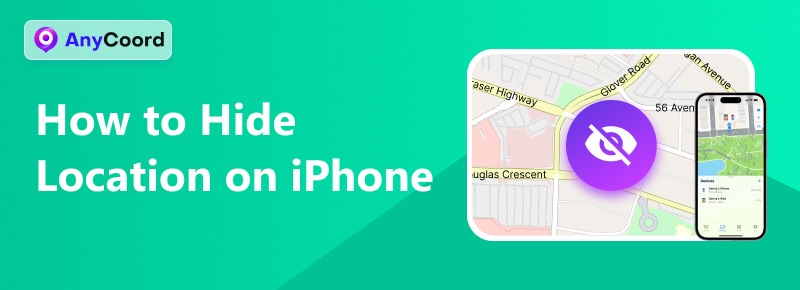
Содержание:
- Часть 1. Включите режим полета, чтобы скрыть местоположение iPhone >>
- Часть 2. Используйте функцию «Службы определения местоположения», чтобы скрыть местоположение iPhone >>
- Часть 3. Измените системные службы, чтобы скрыть местоположение iPhone >>
- Часть 4. Используйте VPN, чтобы скрыть местоположение iPhone >>
- Часть 5. Использование Anycoord для легкого скрытия и управления местоположением GPS iPhone >>
- Часть 6. Часто задаваемые вопросы >>
Часть 1. Включите режим полета, чтобы скрыть местоположение iPhone
Самый простой способ скрыть местоположение вашего iPhone — включить режим ’В самолёте». Режим «В самолёте» был придуман для предотвращения помех от сетевых сигналов телефонов пассажиров в работе сети самолёта. Он блокирует все сетевые сигналы вашего телефона, включая Wi-Fi, Bluetooth и сотовую связь. Включив режим «В самолёте», приложения (включая «Локатор») и другие устройства, определяющие ваше местоположение через сеть, не смогут работать.
Шаг 1. Проведите пальцем по экрану iPhone от верхнего правого угла, чтобы открыть меню центра управления.
Шаг 2. Найдите значок самолёта в левом верхнем блоке и нажмите на него. Если режим включён, значок будет подсвечен.
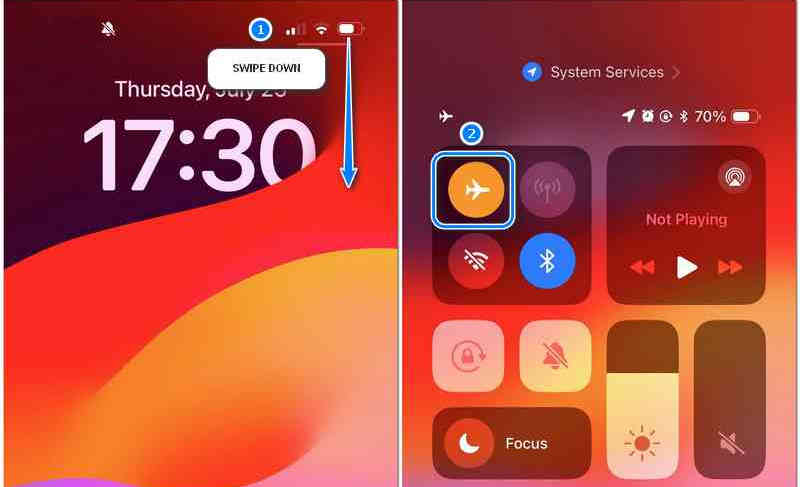
Однако включение режима полёта не может блокировать сигналы GPS, поскольку GPS работает не через интернет, а через спутники. Поэтому любой, кто отслеживает вас с помощью GPS, всё равно сможет узнать, где вы находитесь.
Часть 2. Используйте функцию «Службы определения местоположения», чтобы скрыть местоположение iPhone
Включить режим полёта просто и быстро, но отключение всех сетевых служб ограничивает использование устройства очень узким кругом пользователей. Что, если я хочу смотреть YouTube и листать ленту TicTok, скрывая своё местоположение? Как скрыть своё местоположение на iPhone, чтобы никто не узнал? Вы можете скрыть своё местоположение от приложений на iPhone, изменив настройки служб геолокации.
Шаг 1. Открыть Настройки, затем найдите и нажмите Конфиденциальность и безопасность.
Шаг 2. Выбирать Услуги определения местоположения, и в следующем интерфейсе выключить Услуги определения местоположения.
Если вы просто хотите запретить определенным приложениям доступ к вашему местоположению, вы можете пролистать список приложений, найти нужное приложение и нажать на стрелку рядом с ним, а затем выбрать нужный вариант из списка. РАЗРЕШИТЬ ДОСТУП К МЕСТОПОЛОЖЕНИЮ меню.
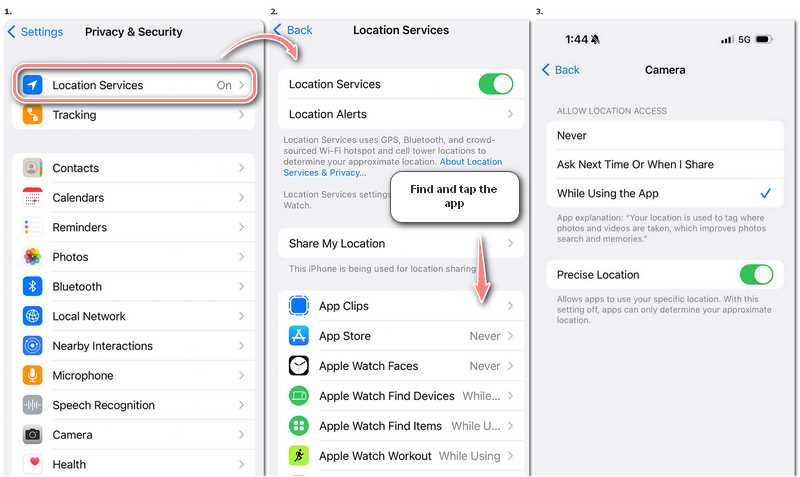
Чтобы прекратить делиться своим местоположением на Найди мой приложение, вы также можете найти его в списке приложений или сразу перейти к Поделиться моим местоположением на Услуги определения местоположения меню, и на Найди мой переключение страниц Поделиться моим местоположением Выкл. На этой же странице вы также можете найти опцию, позволяющую включить/выключить Найти мой iPhone функция.
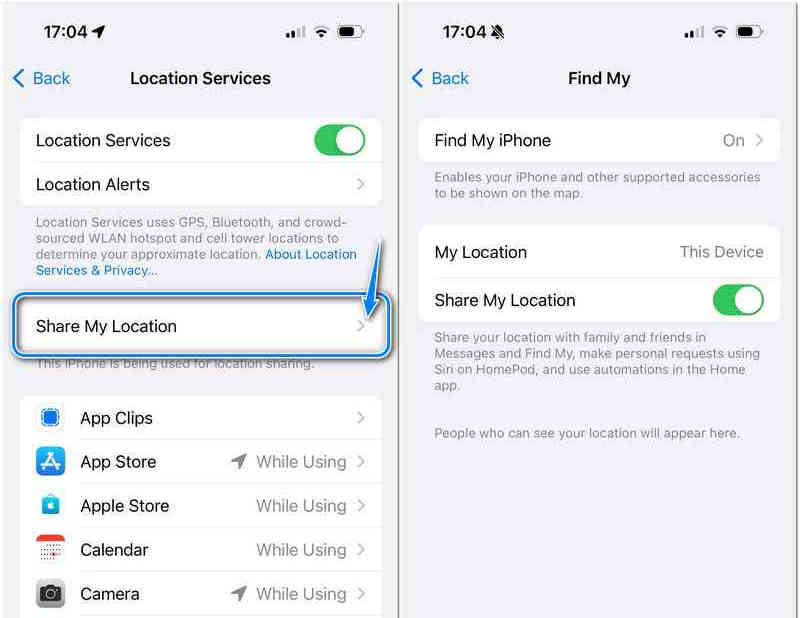
Часть 3. Измените системные службы, чтобы скрыть местоположение iPhone
Более тщательный способ скрыть своё местоположение — изменить настройки системных служб. Однако подобное изменение настроек может повлиять на работу ряда служб, поэтому, если вы не уверены в назначении параметров в системных службах, их изменение может не дать желаемого результата.
Шаг 1. Открыть Настройки чтобы найти, затем нажмите Конфиденциальность и безопасность.
Шаг 2. Выбирать Услуги определения местоположения и прокрутите список приложений вниз, чтобы найти Системные службы.
Шаг 3. Нажмите на стрелку рядом Системные службы Чтобы перейти на следующую страницу, на которой вы найдёте список служб, которые в данный момент используют данные о вашем местоположении. Включите/отключите нужные.
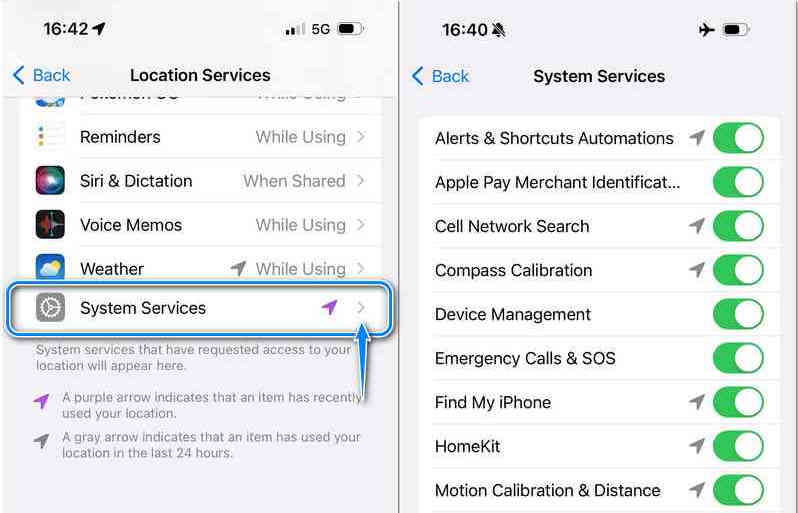
Для изменения состояния определенных служб в списке может потребоваться ввод пароля Apple ID, и хотя вы можете снова включить службы в любое время, рекомендуется изменять одну опцию за раз, чтобы оценить эффект, прежде чем отключать их все одновременно.
Часть 4. Используйте VPN, чтобы скрыть местоположение iPhone
Некоторые сайты или приложения могут определять ваше местоположение не по GPS, а по IP-адресу из-за региональной политики или по соображениям безопасности, что может привести к нежелательному раскрытию личной информации. Как же тогда запретить пользователям iPhone передавать данные о вашем местоположении без их ведома? Распространенным способом предотвращения отслеживания IP-адреса является использование VPN. В отличие от режима «В самолете», VPN защищает ваш IP-адрес, не блокируя обмен данными между вашим устройством и интернетом, а выступая посредником между ними. Таким образом, вы можете пользоваться интернетом как обычно, но скорость передачи данных может снизиться из-за разного выбора узлов.
Следующие шаги показывают, как использовать ExpressVPN на вашем iPhone, однако разные VPN могут отличаться по своим особенностям; вы можете попробовать проверить их на их официальных сайтах.
Шаг 1. Загрузите ExpressVPN в Apple Store и откройте его.
Шаг 2. Выбирать Начать бесплатную пробную версию или Войти Чтобы привязать сервис к вашей учётной записи Apple Store/ID. Если вы впервые используете ExpressVPN, вам может потребоваться регистрация. В этом случае выберите Войти и нажмите Новый пользователь?, чтобы начать регистрацию.
Шаг 3. Выберите подходящий вам узел и нажмите «Подключиться», чтобы подключиться к нему. После успешного установления соединения кнопка «Подключиться» станет зелёной.
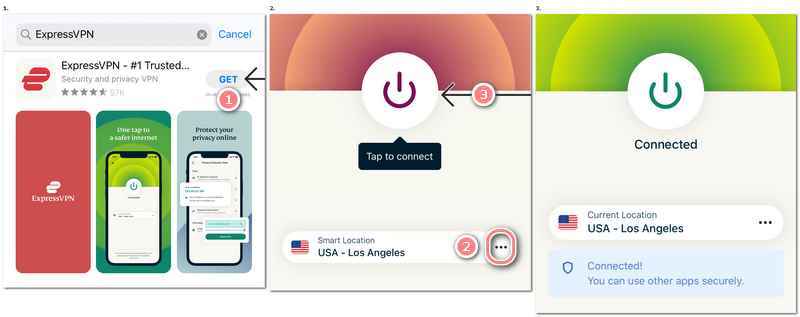
Хороший VPN-сервис может защитить ваше устройство от атак по IP-адресу, утечки личной информации (например, истории браузера) и отслеживания IP-адреса. При правильном выборе он также поможет обойти некоторые ограничения в интернете, чтобы вы могли пользоваться сервисами и просматривать контент, доступный только для определённых стран или регионов. Однако следует быть осторожным, прежде чем подключаться к VPN-сервисам, поскольку подключение к ненадёжной частной сети может поставить под угрозу вашу личную информацию.
Часть 5. Использование Anycoord для легкого скрытия и управления местоположением GPS iPhone
Возвращаясь к тому, как скрыть местоположение по GPS на iPhone, изменив настройки, можно запретить приложениям или участникам сервиса «Локатор» показывать своё местоположение, но иногда этого недостаточно. Когда вам нужно скрыть своё местоположение от кого-то из знакомых в реальной жизни, простое прекращение показа своего местоположения может привести к нежелательным последствиям, и в конечном итоге вам придётся указывать поддельное местоположение, чтобы скрыть настоящее. Рекомендуемый метод решения подобных проблем — использовать спуфер местоположения телефона, и здесь мы выбрали AnyCoord по следующим причинам:
• Мгновенно меняет местоположение GPS вашего iPhone.
• Поддерживает настройку поддельных маршрутов движения
• Поддерживает управление локациями в режиме реального времени
• 100%Безопасный, чистый и простой в использовании
100% Безопасный и чистый
100% Безопасный и чистый
Используя AnyCoord, чтобы скрыть свое местоположение, нужно выполнить всего три шага:
Шаг 1. Откройте AnyCoord, подключив iPhone к компьютеру через USB-кабель. Нажмите Начинать чтобы перейти на страницу выбора режима. Нажмите Изменить местоположение.
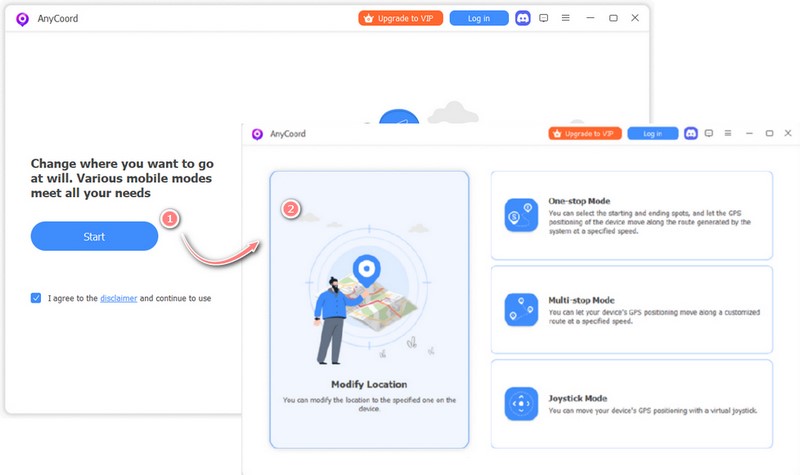
Шаг 2. Когда карта загрузится, вы увидите текущее местоположение вашего устройства. Нажмите Синхронизировать с устройством для синхронизации настроек.
Шаг 3. Нажмите на то место, где вы хотите видеть свое местоположение, или введите название места в строку поиска, затем нажмите Изменить чтобы изменить местоположение вашего телефона.
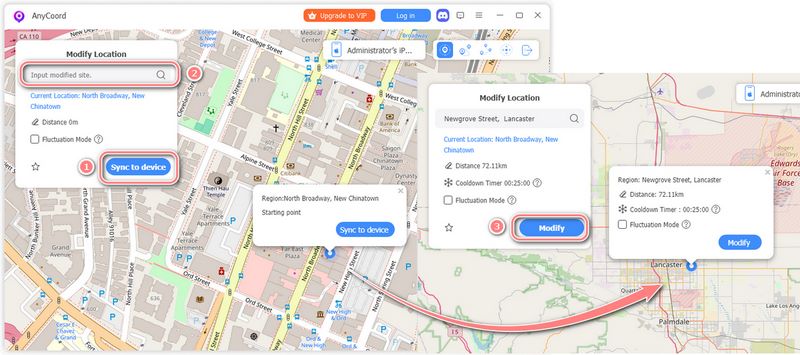
Вы также можете имитировать движущийся маршрут с заданной скоростью, используя Универсальный режим или настроить маршрут перемещения в Режим многостопной съемки для имитации эффекта реального движения. Вы также можете управлять местоположением в режиме реального времени с помощью Режим джойстика Играть в игры, основанные на определении местоположения, или баловаться с определением местоположения. Не стесняйтесь исследовать, или, если хотите узнать больше, загляните на гид на нашем официальном сайте.
Часть 6. Часто задаваемые вопросы
-
1Как прекратить передачу геолокации без ведома пользователя на iPhone?
Если под “ними” вы подразумеваете людей в Найди мой приложение, вы можете открыть приложение и нажать Люди, выберите тот, с которым вы хотите прекратить делиться местоположением, и нажмите Перестать делиться моим местоположением внизу. Они не будут уведомлены об этом изменении.
-
2Как включить определение местоположения на iPhone?
В разделе «Настройки» нажмите «Конфиденциальность и безопасность» и найдите пункт «Службы геолокации». Нажмите на него, чтобы открыть меню параметров и включить службы геолокации.
-
3Как включить GPS на iPhone?
Для использования служб GPS необходимо включить службы геолокации на вашем iPhone. Откройте «Настройки», затем «Конфиденциальность и безопасность», затем «Службы геолокации». Там вы увидите переключатель служб геолокации. Включите его.
Заключение
В этой статье дано пять различных ответов на как скрыть местоположение на iPhone, включая включение режима «В самолете», изменение параметров служб геолокации, изменение параметров системных служб, использование VPN и использование AnyCoord. AnyCoord — это многофункциональный спуфер местоположения, который может не только изменять ваше местоположение, но и контролировать его, позволяя скрывать его более безопасным способом.





